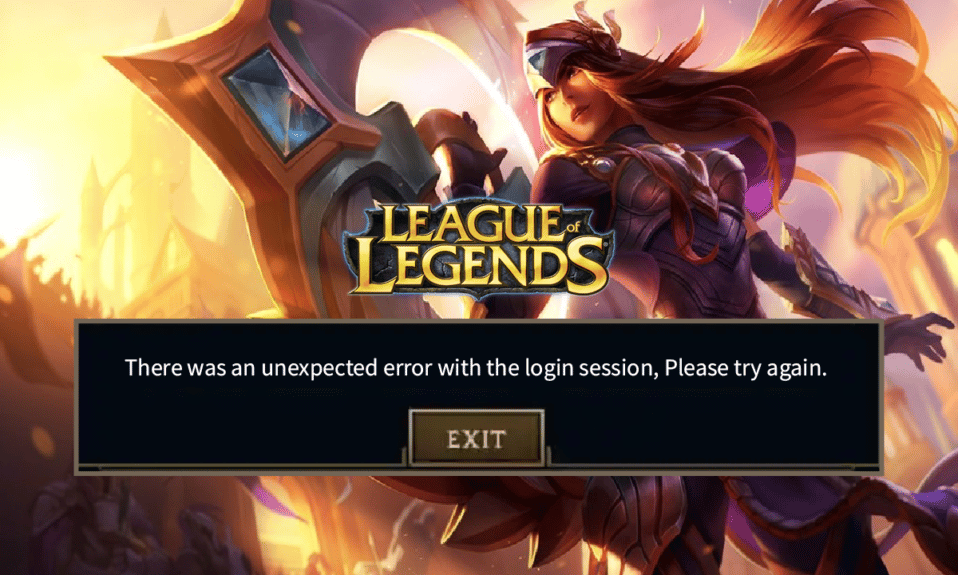
많은 사용자들이 리그 오브 레전드(LoL) 게임을 실행하거나 플레이 도중, 예기치 않은 로그인 세션 오류를 경험하고 있다고 합니다. 만약 여러분도 동일한 문제에 직면했다면, 이 가이드가 큰 도움이 될 것입니다. 이 글에서는 LoL 오류를 해결하는 방법을 상세히 안내하여, 로그인 세션 중 발생하는 예상치 못한 문제를 해결하는 데 도움을 드릴 것입니다. 차분히 따라와 주세요!
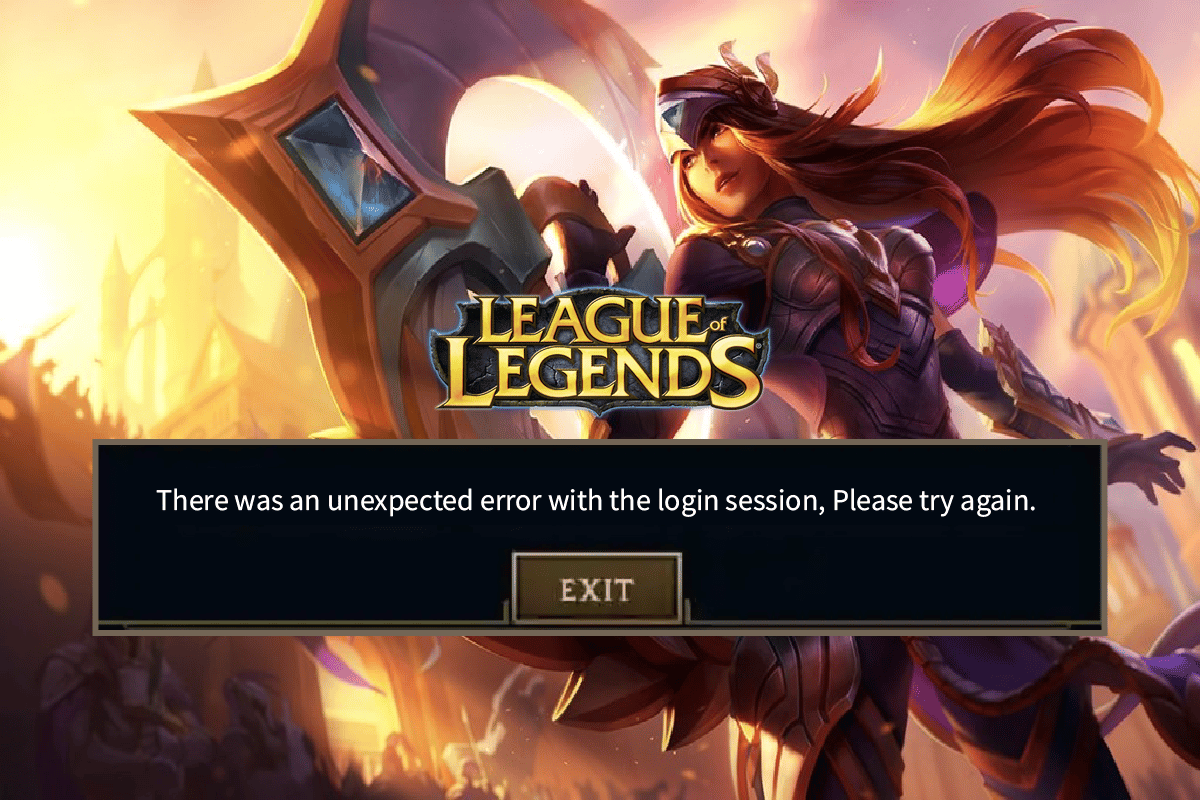
리그 오브 레전드 로그인 세션의 예기치 않은 오류 해결 방법
Windows 10 PC에서 LoL 로그인 세션 중 예기치 않은 오류가 발생하는 원인은 다양합니다. 주요 원인들을 살펴보겠습니다.
- 게임 실행 시 관리자 권한 부족으로 인해 PC에서 패치가 제대로 적용되지 않을 수 있습니다.
- PC 저장 공간 부족은 패치 적용에 필요한 공간을 확보하지 못해 오류를 유발할 수 있습니다.
- 게임 설치 파일 또는 설정 파일 손상으로 인해 게임이 제대로 실행되지 않을 수 있습니다.
- 게임 클라이언트 자체의 손상 또는 오류 또한 문제의 원인이 될 수 있습니다.
- 과도한 보안 설정을 가진 백신 프로그램이나 방화벽이 게임 실행을 차단할 수도 있습니다.
- 오래된 Windows 10 운영체제 또는 드라이버 또한 문제의 원인이 될 수 있습니다.
- 게임 실행 및 플레이에 필요한 안정적인 인터넷 연결이 부족할 수 있습니다.
- 잘못 구성된 게임 설치 파일 또한 오류를 유발할 수 있습니다.
- 부적절한 네트워크 설정이나 DNS 주소 설정 오류도 원인이 될 수 있습니다.
아래에는 LoL 로그인 세션 중 예기치 않은 오류를 해결하는 데 도움이 될 수 있는 문제 해결 방법들이 나열되어 있습니다. 최적의 결과를 위해 제시된 순서대로 시도해 보시기를 권장합니다.
방법 1: 기본 문제 해결 방법
다음은 문제 해결을 위한 기본적인 방법들입니다.
1A. PC 재시작
리그 오브 레전드와 관련된 일시적인 오류를 해결하는 가장 일반적인 방법 중 하나는 컴퓨터를 재시작하는 것입니다. 다음 단계를 따라 PC를 재시작할 수 있습니다.
1. Windows 키와 X 키를 동시에 눌러 Windows 고급 사용자 메뉴를 엽니다.
2. “종료 또는 로그아웃” 옵션을 선택합니다.
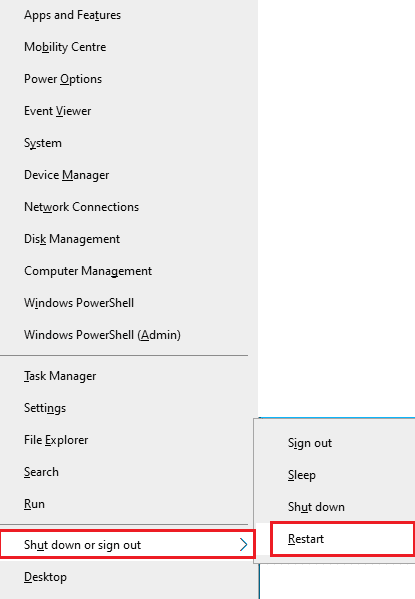
3. 마지막으로 “다시 시작”을 클릭합니다.
1B. 라우터 재시작
이것은 간단한 단계로 LoL 예기치 않은 오류를 해결하는 데 도움이 될 수 있는 쉬운 문제 해결 방법입니다. 라우터 또는 모뎀 재시작 가이드에 따라 라우터를 재시작할 수 있습니다. 라우터가 재시작되면 위에서 언급된 오류가 해결되었는지 확인해 보세요.

1C. 서버 상태 확인
종종 서버 측 문제로 인해 대기열에 참여하려는 시도가 실패할 수 있습니다. 서버가 오프라인인지 또는 기술적인 문제가 있는지 확인하려면 아래 단계를 따르십시오.
1. 공식 Riot 서버 상태 업데이트 페이지를 방문합니다.
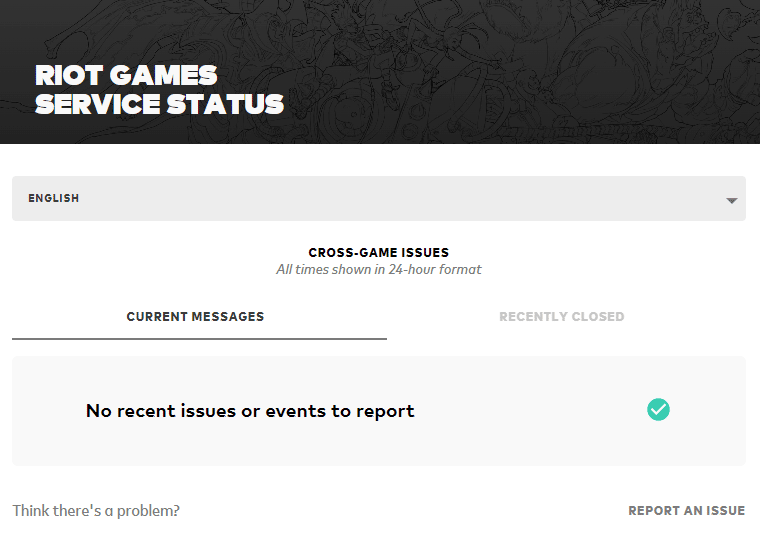
2. 아래로 스크롤하여 리그 오브 레전드를 선택합니다.
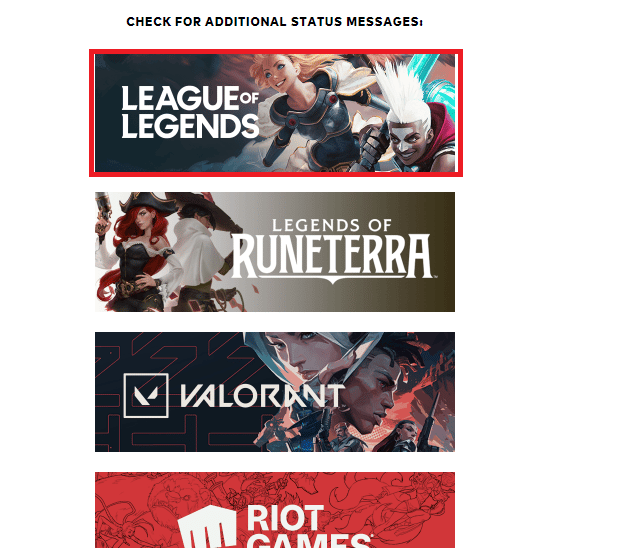
3. 지역과 언어를 선택하여 계속 진행합니다.
4. 다음 페이지에서 서버 종료 오류에 대한 알림을 확인할 수 있습니다. 문제가 있는 경우 해결될 때까지 기다려야 합니다.
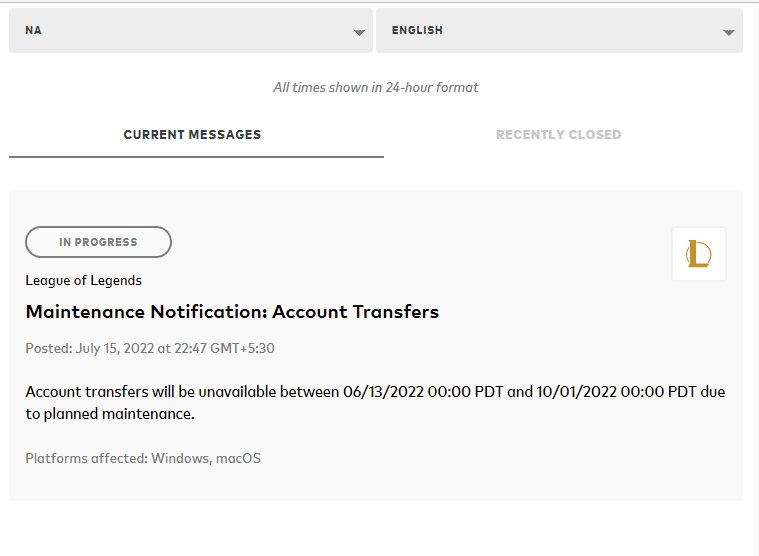
1D. 오류 발생 전 로그아웃
오류 메시지가 나타나기 전에 게임에서 로그아웃하는 것도 문제 해결 방법 중 하나입니다. 로그아웃 후 잠시 기다리거나 컴퓨터를 재시작한 다음, 아래 지침에 따라 다시 로그인해 보세요.
1. 게임 도중 Alt + F4 키를 동시에 누릅니다.
2. “로그아웃”을 클릭합니다.
3. 게임을 종료하고 PC를 재부팅합니다.
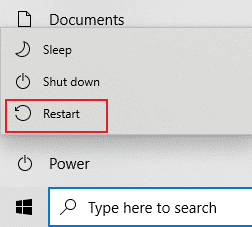
4. 로그인 자격 증명을 입력하고 게임에 다시 로그인합니다.
1E. 정확한 날짜 및 시간 설정
잘못된 날짜 및 시간 설정은 Windows PC의 로그인 세션에서 예기치 않은 오류를 유발하는 원인이 될 수 있습니다. Windows 10 컴퓨터에서 날짜, 지역 및 시간 설정을 동기화하려면 아래 단계를 따르십시오.
1. Windows 키 + I 키를 함께 눌러 Windows 설정 앱을 엽니다.
2. “시간 및 언어” 옵션을 선택합니다.
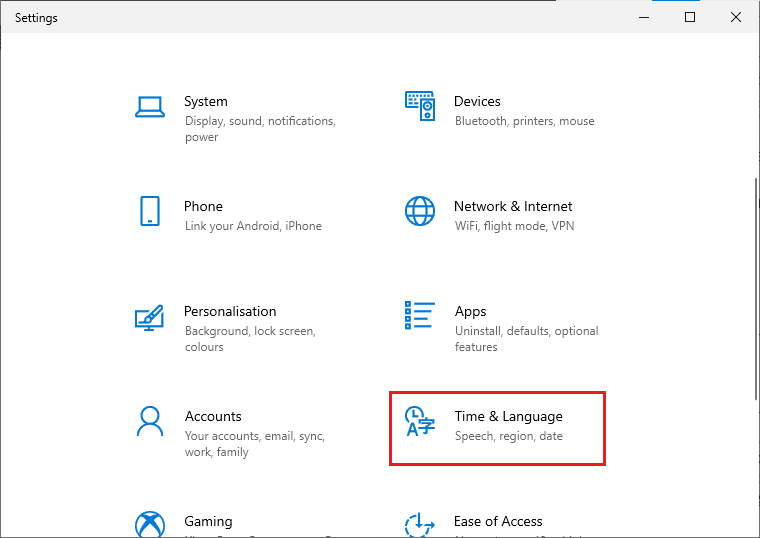
3. “날짜 및 시간” 탭에서, “자동으로 시간 설정”과 “자동으로 시간대 설정” 옵션이 켜져 있는지 확인합니다.
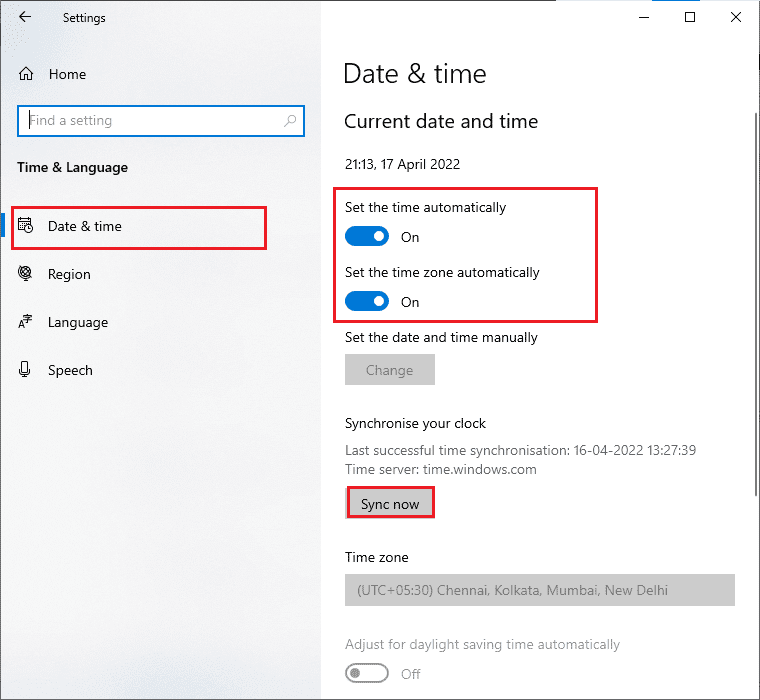
4. “지금 동기화” 버튼을 클릭하여 동기화를 진행합니다. 문제가 해결되었는지 확인합니다.
1F. 모든 백그라운드 프로세스 종료
Windows 10 PC에서 너무 많은 백그라운드 프로세스가 실행 중이면, 모든 작업이 네트워크를 공유하기 때문에 네트워크 연결에 문제가 발생하기 쉽습니다. 또한 RAM 사용량이 증가하고 게임 성능이 저하될 수 있습니다.
Windows 10에서 백그라운드 프로세스를 종료하는 방법에 대한 가이드에 따라 불필요한 백그라운드 프로세스를 종료해 보세요.
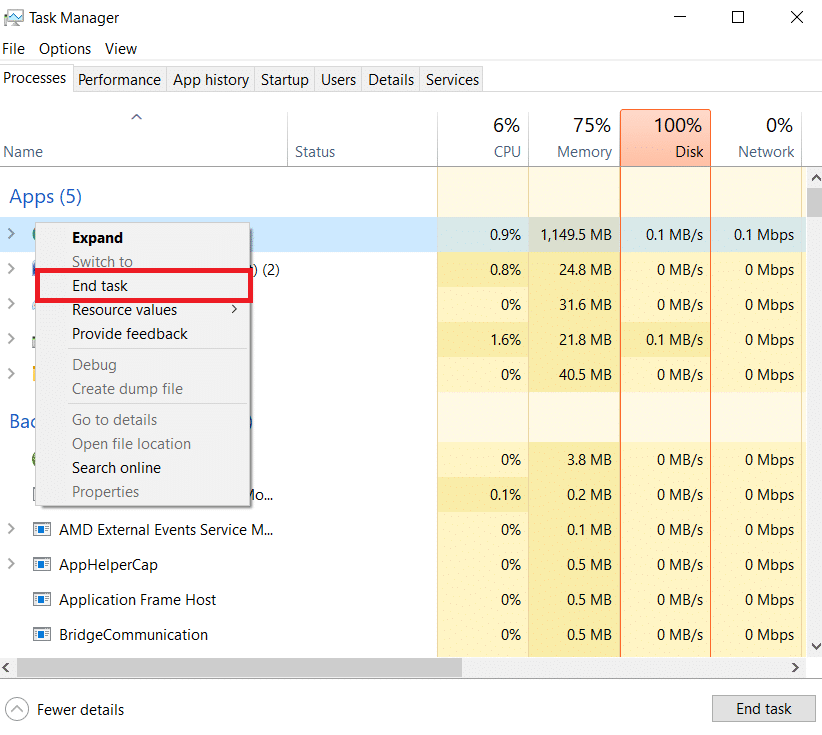
모든 백그라운드 프로세스를 종료한 후, 리그 오브 레전드에서 문제가 해결되었는지 확인합니다.
1G. 네트워크 설정 재설정
많은 사용자들이 네트워크 설정을 재설정하면 네트워크 연결 문제가 해결되었다고 합니다. 이 방법은 모든 네트워크 구성 설정, 저장된 자격 증명, VPN 및 백신 프로그램과 같은 보안 소프트웨어 설정을 초기화합니다. Windows 10에서 네트워크 설정을 재설정하는 방법에 대한 가이드를 참고하여 네트워크 설정을 초기화해 보세요.
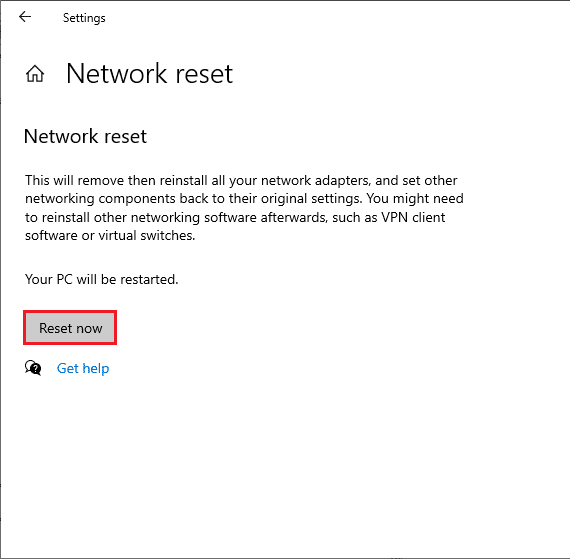
1H. Windows 업데이트
컴퓨터의 모든 버그와 잘못된 패치는 Windows 업데이트를 통해 수정할 수 있습니다. Microsoft는 이러한 문제를 해결하기 위해 정기적으로 업데이트를 출시합니다. 최신 버전의 Windows 운영체제를 사용하고 있는지 확인하고, 사용 가능한 업데이트가 있다면 Windows 10 최신 업데이트를 다운로드 및 설치해 보십시오.
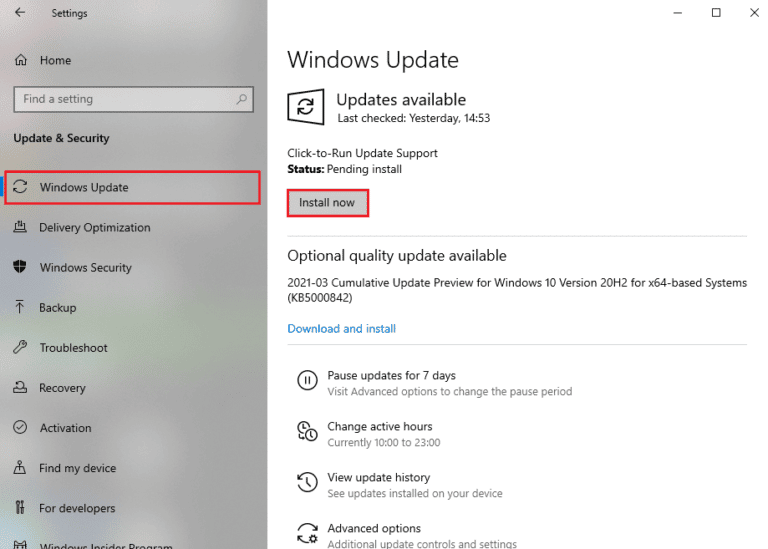
Windows 운영체제를 업데이트한 후, LoL에서 대기열 참여 실패 오류가 수정되었는지 확인합니다.
1I. GPU 드라이버 업데이트
그래픽 게임을 오류 없이 즐기려면 드라이버가 최신 상태여야 합니다. 드라이버가 오래되었거나 오류가 있는 경우 업데이트해야 합니다. 공식 웹사이트에서 최신 드라이버를 검색하거나 수동으로 업데이트할 수 있습니다. Windows 10에서 그래픽 드라이버를 업데이트하는 방법에 대한 가이드를 참고하여 드라이버를 업데이트하고 LoL 문제가 해결되었는지 확인해 보십시오.
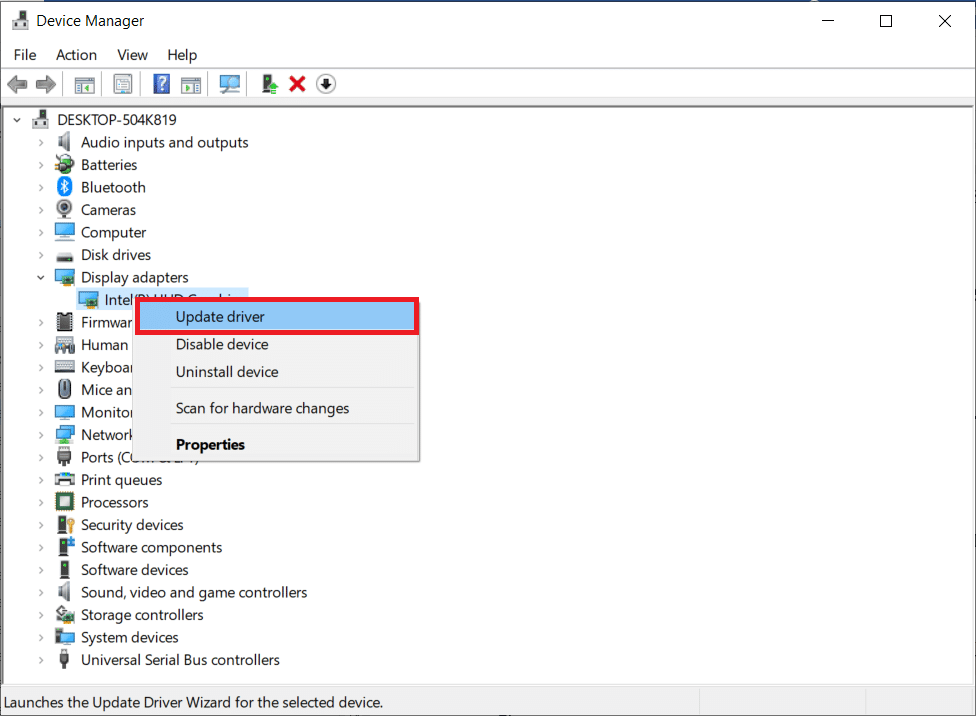
1J. GPU 드라이버 롤백
때때로 최신 버전의 그래픽 드라이버가 게임 충돌을 일으킬 수 있습니다. 이 경우 설치된 드라이버의 이전 버전을 복원해야 합니다. 이를 드라이버 롤백이라고 합니다. Windows 10에서 드라이버를 롤백하는 방법 가이드를 참고하여 이전 상태로 쉽게 롤백할 수 있습니다.
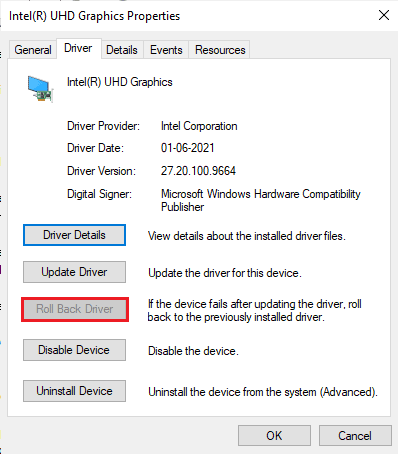
1K. GPU 드라이버 재설치
만약 위 방법으로 해결되지 않고 GPU 드라이버 업데이트 후 로그인 세션에 예기치 않은 오류가 발생했다면, 드라이버를 재설치하여 호환성 문제를 해결해 보세요. 드라이버를 재설치하는 방법은 여러 가지가 있지만, Windows 10에서 드라이버를 제거 및 재설치하는 방법 가이드를 참고하여 그래픽 드라이버를 재설치할 수 있습니다.
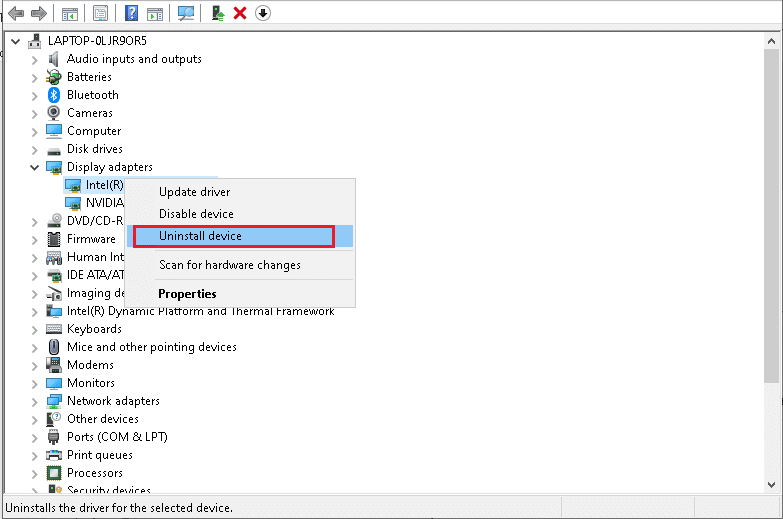
GPU 드라이버를 재설치한 후, 오류 없이 리그 오브 레전드에 접속할 수 있는지 확인해 보십시오.
1L. 시스템 파일 복구
Windows 운영 체제에 손상된 시스템 파일이 있는 경우 PC는 여러 인터넷 연결 문제에 직면할 수 있습니다. 최근에 LoL 예기치 않은 오류가 발생했다면, 컴퓨터 파일이 손상되었을 가능성이 있습니다. 다행히도 Windows 10 PC에는 SFC(시스템 파일 검사기) 및 DISM(배포 이미지 서비스 및 관리)과 같은 복구 도구가 내장되어 있어 손상된 파일을 모두 수정하는 데 도움이 됩니다. Windows 10에서 시스템 파일을 복구하는 방법 가이드를 참고하여 손상된 파일을 모두 복구해 보십시오.
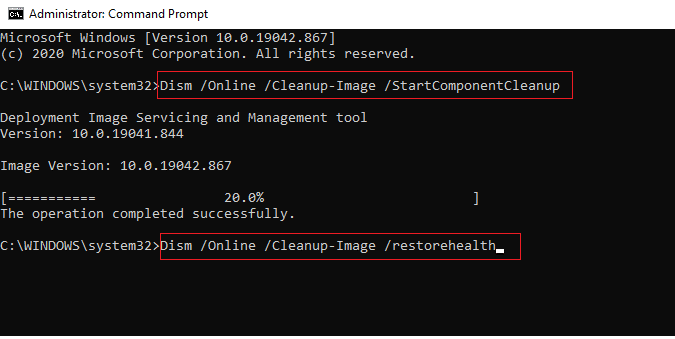
1M. 백신 프로그램 일시적으로 비활성화(해당하는 경우)
또 다른 문제 원인은 백신 프로그램입니다. 백신 프로그램이 LoL 파일과 폴더를 위협으로 감지하면 여러 충돌이 발생할 수 있습니다. Windows 10에서 백신 프로그램을 일시적으로 비활성화하는 방법에 대한 가이드를 참고하여 백신 프로그램을 일시적으로 비활성화해 보십시오.
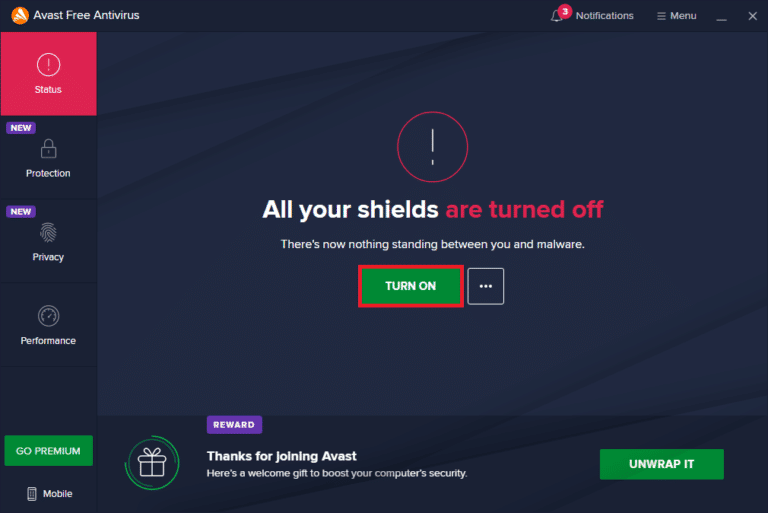
로그인 세션 오류를 해결한 후, 백신 프로그램은 시스템 보안에 필수적이므로 반드시 다시 활성화해야 합니다.
1N. Windows Defender 방화벽 비활성화(권장하지 않음)
때로는 Windows Defender 방화벽으로 인해 게임이 실행되지 않을 수도 있습니다. 이 경우, Windows Defender 방화벽으로 인해 게임이 차단되었을 수 있습니다. Windows Defender 방화벽을 비활성화하는 방법을 모르는 경우, Windows 10 방화벽을 비활성화하는 방법 가이드로 이동하여 지침을 따르십시오. 또한, 이 가이드를 참고하여 Windows 방화벽을 통해 앱 허용 또는 차단 기능을 사용하여 게임을 허용할 수도 있습니다.
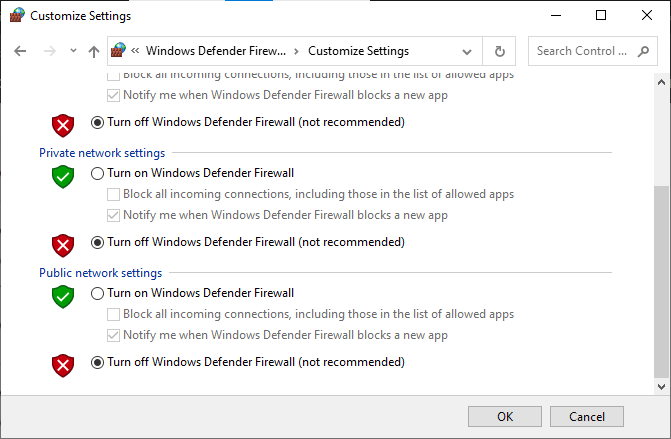
방화벽 프로그램이 없는 컴퓨터는 보안에 취약하므로, LoL 문제가 해결되면 방화벽을 다시 활성화해야 합니다.
방법 2: 관리자 권한으로 리그 오브 레전드 실행
LoL 오류를 방지하려면 Windows 10 컴퓨터에서 로그인 세션에 예기치 않은 오류가 발생하는 것을 방지하기 위해 아래 지침에 따라 관리자 권한으로 리그 오브 레전드를 실행해 보세요.
1. 바탕 화면의 League of Legends 바로 가기를 마우스 오른쪽 버튼으로 클릭하거나 설치 디렉토리를 탐색하여 마우스 오른쪽 버튼을 클릭합니다.
2. “속성” 옵션을 선택합니다.
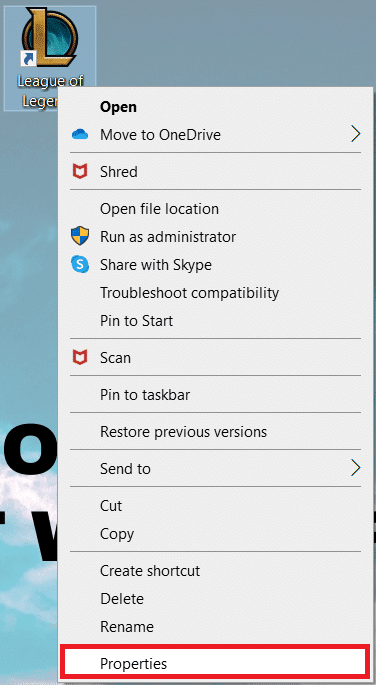
3. “호환성” 탭으로 이동하여 “이 프로그램을 관리자 권한으로 실행” 확인란을 선택합니다.
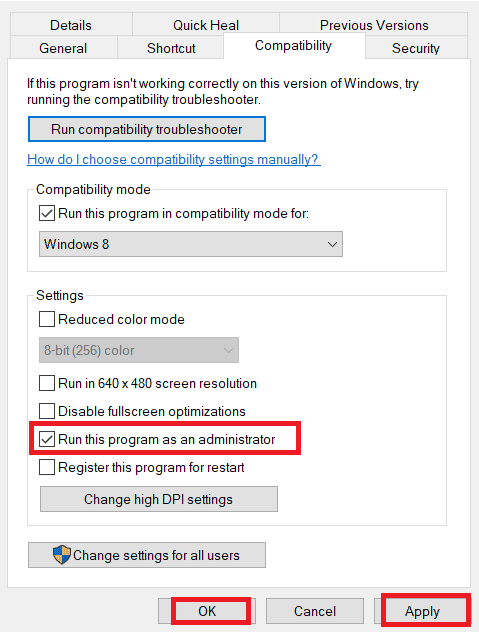
4. 마지막으로 “적용” > “확인”을 클릭하여 변경 사항을 저장합니다.
방법 3: 수동으로 리그 오브 레전드 실행
컴퓨터에서 리그 오브 레전드를 패치하는 데 시간이 오래 걸리면 로그인 세션 문제와 함께 LoL 예기치 않은 오류가 발생할 수 있습니다. 아래 단계를 따라 게임을 수동으로 패치할 수 있습니다.
1. Windows 키 + E 키를 함께 눌러 파일 탐색기를 엽니다.
2. 다음 위치로 이동합니다.
C:Riot GamesLeague of LegendsRADSprojectslolpatcherreleasesdeploy
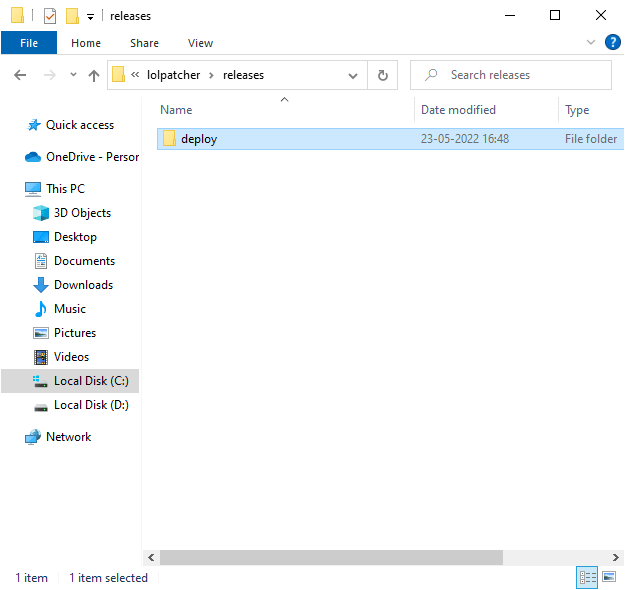
3. “deploy” 폴더에서 “LoLPatcher.exe” 실행 파일을 마우스 오른쪽 버튼으로 클릭하고 “관리자 권한으로 실행”을 클릭합니다.
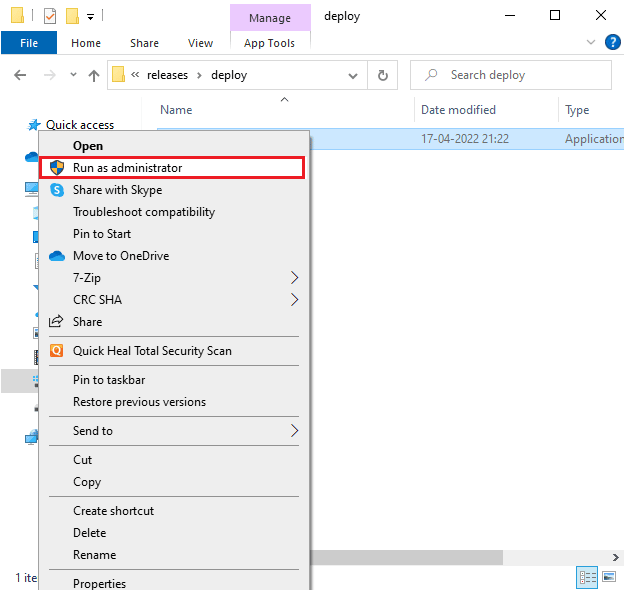
게임을 수동으로 시작한 후, 리그 오브 레전드에서 문제가 해결되었는지 확인하십시오.
방법 4: LoL_air_client 폴더 삭제(해당되는 경우)
로그인 세션에서 예기치 않은 오류를 해결하는 또 다른 방법은 특정 폴더를 삭제하는 것입니다. 이렇게 하면 게임과 관련된 손상된 Windows 구성 요소가 제거됩니다. 다음은 폴더를 삭제하는 단계입니다.
1. 파일 탐색기를 실행합니다.
2. 다음 경로로 이동합니다.
C:Riot GamesLeague of LegendsRADSprojectslol_air_client
참고: “lol_air_client” 폴더는 다른 위치에도 있을 수 있습니다. 폴더를 찾기 위해 좀 더 주의를 기울여 주십시오.
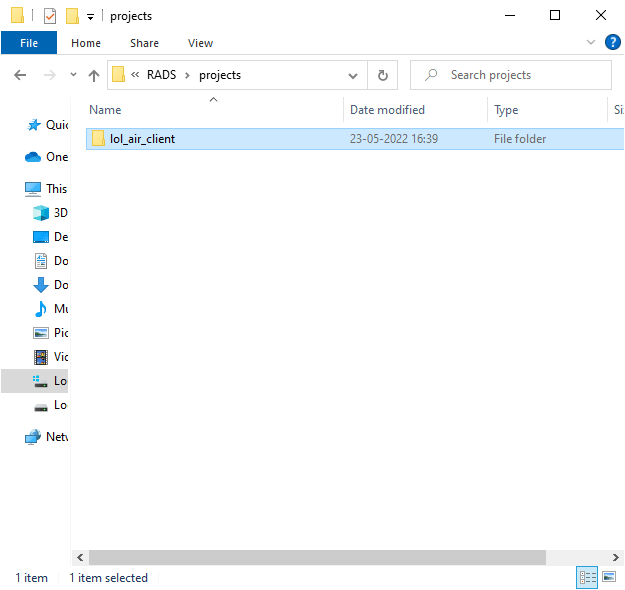
3. “lol_air_client” 폴더를 마우스 오른쪽 버튼으로 클릭하고 “삭제” 옵션을 클릭합니다.
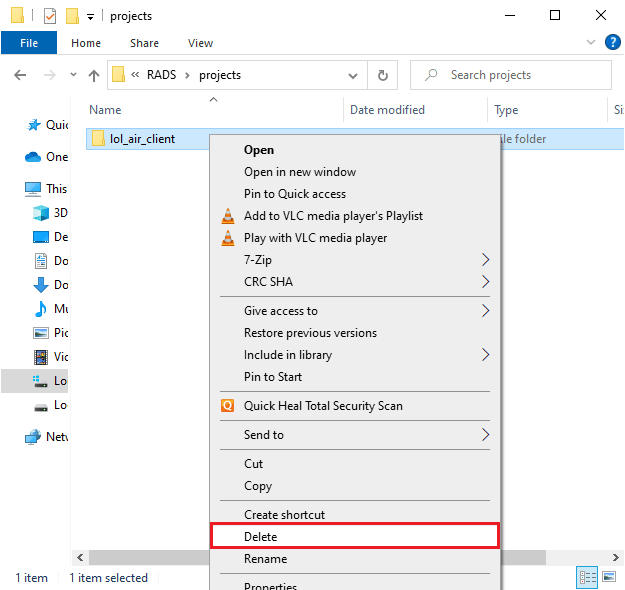
폴더를 삭제한 후, 컴퓨터를 다시 시작하고 League of Legends에서 문제가 해결되었는지 확인하십시오.
방법 5: 호스트 파일 조정
호스트 파일이 리그 오브 레전드 항목을 편집한 경우 로그인 세션 오류가 발생할 수 있습니다. 따라서 이 문제를 해결하려면 항목을 제거해야 합니다. 다음은 호스트 항목을 조정하는 방법입니다.
1. 파일 탐색기에서 “보기” 탭으로 이동하여 “표시/숨기기” 섹션에서 “숨긴 항목” 상자를 선택합니다.
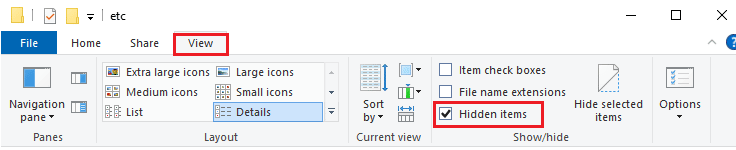
2. 다음 경로로 이동합니다.
C:WindowsSystem32driversetc
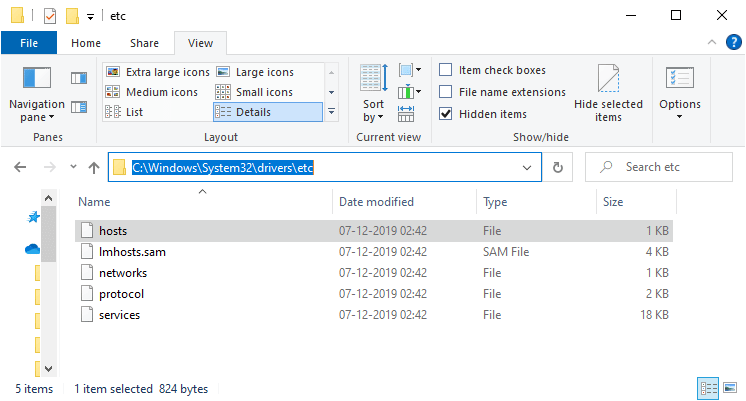
3. “hosts” 파일을 선택하고 마우스 오른쪽 버튼으로 클릭한 후, “연결 프로그램” 옵션을 선택합니다.
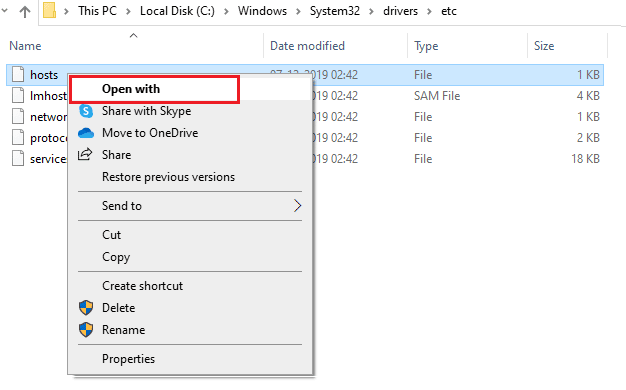
4. 목록에서 “메모장” 옵션을 선택하고 “확인”을 클릭합니다.
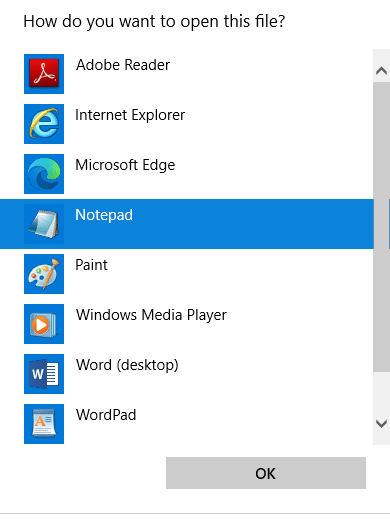
5. 호스트 파일이 메모장에서 열립니다.
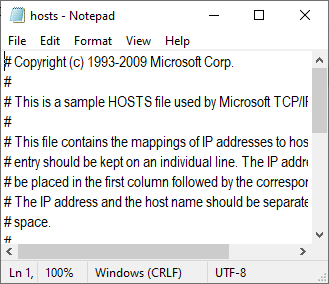
6. 파일 맨 아래에 “67.69.196.42 l3cdn.riotgames.com” 줄을 추가합니다.
7. Ctrl + S 키를 눌러 파일을 저장합니다.
8. 메모장을 종료하고 문제가 해결되었는지 확인합니다.
방법 6: DNS 캐시 및 데이터 지우기
PC에서 DNS 캐시와 데이터를 지우면 대기열 연결 시도 실패 문제를 해결하는 데 도움이 될 수 있다고 일부 사용자들이 언급했습니다. 아래 지침에 따라 실행해 보십시오.
1. Windows 키를 누르고 “cmd”를 입력한 다음, “열기”를 클릭합니다.
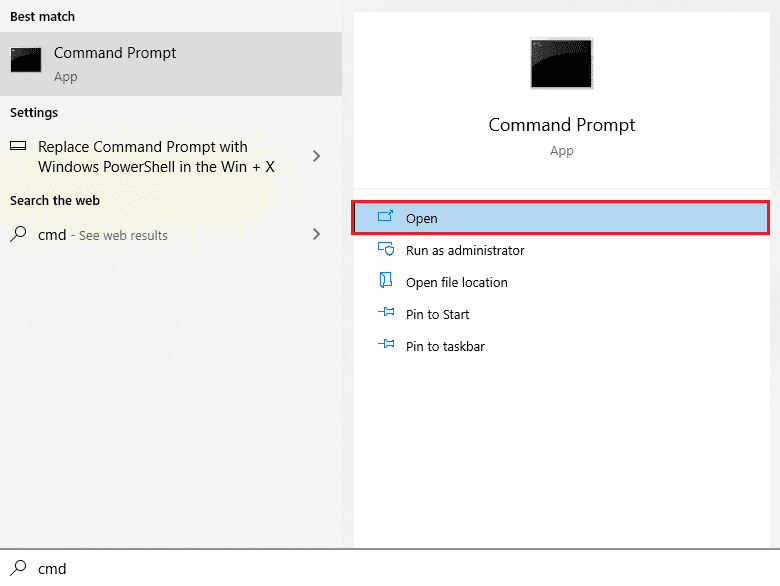
2. 다음 명령어를 한 줄씩 입력하고, 각 명령어 입력 후 Enter 키를 누릅니다.
ipconfig/flushdns ipconfig/registerdns ipconfig/release ipconfig/renew netsh winsock reset
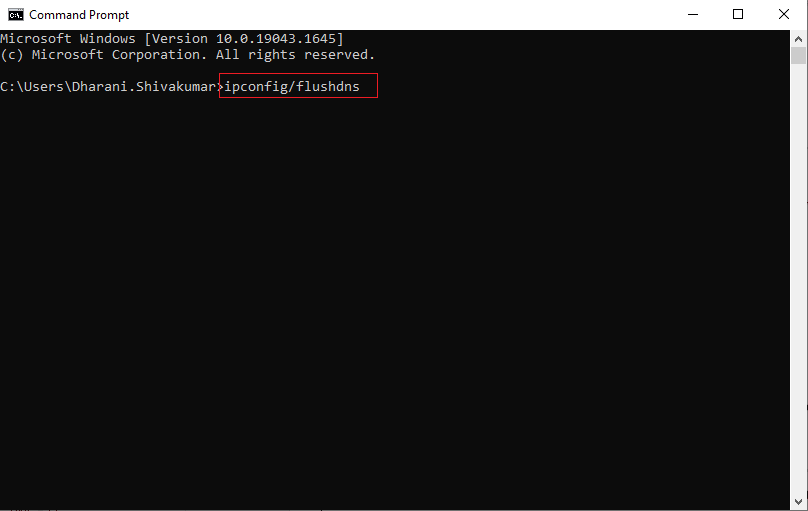
3. 명령어가 완료될 때까지 기다렸다가 PC를 다시 시작합니다.
방법 7: 드라이브 공간 확보
PC에 게임 패치를 설치할 드라이브 공간이 부족하면 로그인 세션 오류를 해결할 수 없습니다. 먼저 드라이브 공간을 확인하고 필요한 경우 임시 파일을 정리하십시오.
1단계: 드라이브 공간 확인
Windows 10 PC의 드라이브 공간을 확인하려면 아래 단계를 따르십시오.
1. 파일 탐색기를 엽니다.
2. 왼쪽 창에서 “내 PC”를 클릭합니다.
3. 장치 및 드라이브 항목에서 디스크 공간을 확인합니다. 만약 빨간색으로 표시된다면, 임시 파일을 정리하는 것이 좋습니다.
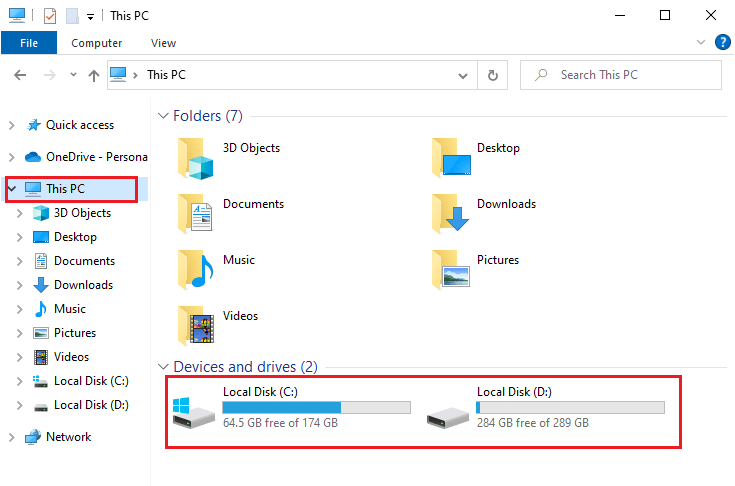
2단계: 임시 파일 지우기
컴퓨터의 사용 가능한 공간이 부족하여 문제가 발생한 경우, Windows에서 하드 디스크 공간을 확보하는 10가지 방법 가이드를 참고하여 불필요한 파일을 모두 지워보십시오.
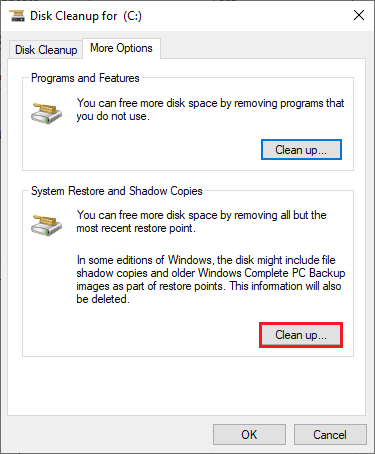
방법 8: DNS 주소 변경
많은 사용자들이 Google DNS 주소로 변경하면 LoL 오류를 해결하는 데 도움이 될 수 있다고 제안했습니다. 게임 실행 및 오류 메시지 표시 문제를 해결하려면, 가이드에 따라 DNS 주소를 변경해 보십시오. 이렇게 하면 DNS(도메인 이름 시스템) 문제를 해결하고 게임을 원활하게 시작할 수 있습니다.
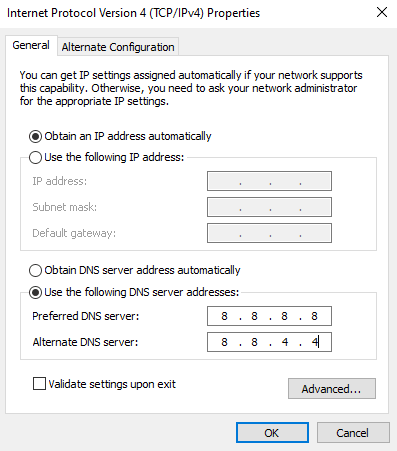
DNS 주소 변경 후, 오류 화면 없이 LoL을 실행할 수 있는지 확인해 보십시오.
방법 9: 가상 사설망(VPN) 사용
위의 방법으로도 문제가 해결되지 않으면 VPN을 사용해 볼 수 있습니다. VPN은 연결을 암호화하고 개인 정보를 보호합니다. VPN 설정을 사용하여 지역을 변경할 수 있으며, 이를 통해 로그인 세션 오류를 해결하는 데 도움이 될 수 있습니다. 인터넷에는 수많은 무료 VPN이 있지만, 안정적인 VPN 서비스를 사용하면 프리미엄 버전과 동일한 기능을 이용할 수 있습니다. VPN 작동 원리에 대한 자세한 내용은 관련 가이드를 참고해 주십시오.
Windows 10 컴퓨터에서 VPN을 설정하는 데 어려움이 있다면, Windows 10에서 VPN을 설정하는 방법 가이드를 참고하여 설정을 완료해 보십시오.
<img class=”alignnone wp-image-113052″ width=”700″ height=”440″ src=”https://wilku.top/